
Genauer gesagt wird beim Umkehren der PDF-Seitenreihenfolge die erste Seite an das Ende verschoben, so dass die letzte Seite zuerst erscheint. Damit Sie schnell und einfach die PDF Seiten sortieren können, haben wir Ihnen die 4 Methoden schrittweise erklärt.
Seiten in einer PDF sortieren mit dem Tool Seiten umkehren
Egal, ob Sie Seiten in einer PDF sortieren oder etwas anderes mit PDFs machen müssen, die SwifDoo PDF-Desktop-Anwendung ist immer eine der besten Software-Programme, mit der Sie arbeiten können. Diese Software ist klein und funktionsreich und ermöglicht es Ihnen, PDF-Dateien mühelos zu bearbeiten, zu konvertieren, zu komprimieren, zu teilen und zusammenzuführen. Sie ermöglicht es Ihnen, die PDF-Seiten in der gewünschten Reihenfolge anzuordnen.
In folgenden Schritten kehren Sie die Seitenreihenfolge einer PDF-Datei mit wenigen Klicks um.
Schritt 1: Starten Sie das PDF-Programm und klicken Sie in der ersten erscheinenden Oberfläche auf Öffnen, um Ihre PDF-Datei zu öffnen;
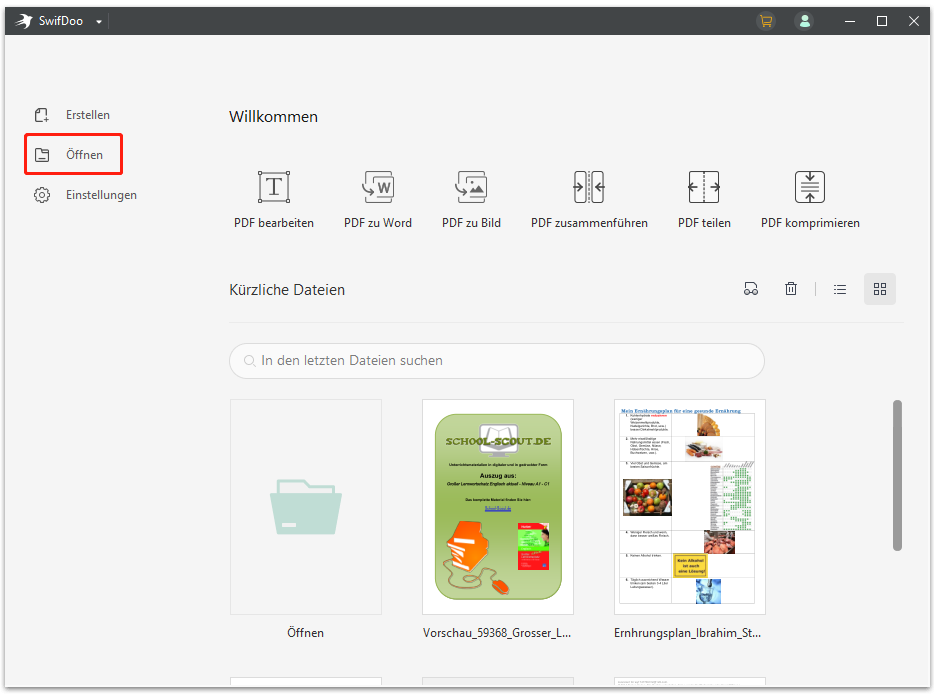
Schritt 2: Navigieren Sie in der oberen Menüleiste zu Seite und wählen Sie das Werkzeug Seiten umkehren;
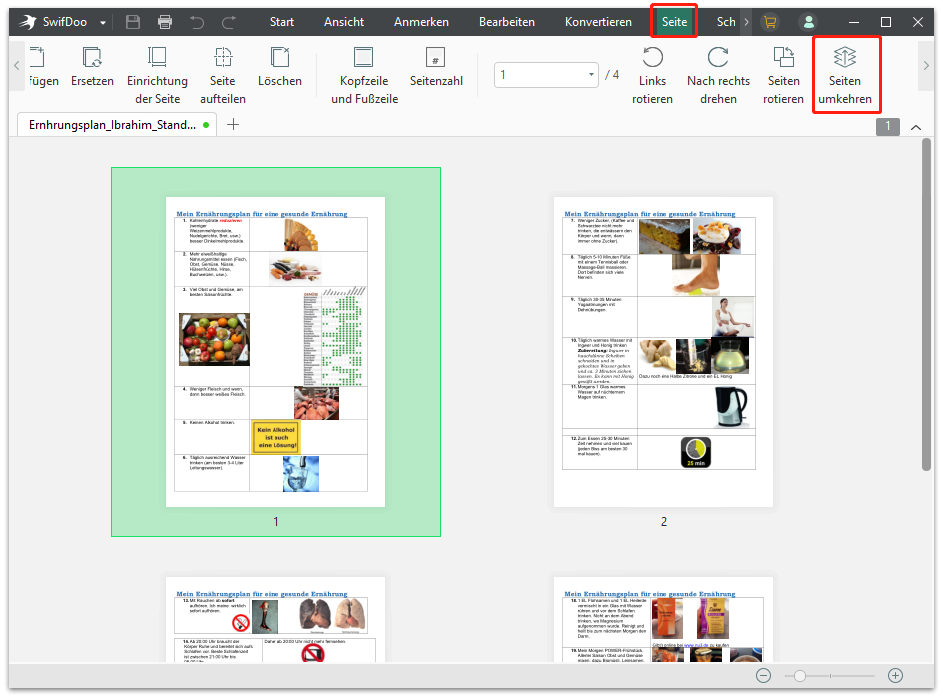
Schritt 3: Aktivieren Sie das Optionsfeld Alle Seiten und klicken Sie auf OK, um die PDF-Seiten umzukehren. Speichern Sie dann die Änderungen.
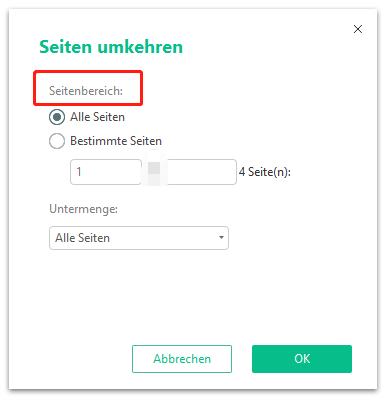
Um nur die Reihenfolge einiger PDF-Seiten umzukehren, geben Sie den Seitenbereich in die leeren Felder unter "Bestimmte Seiten" ein und klicken dann auf "OK". Sie können auch ungerade oder gerade Seiten für die Umkehrung aus dem Menü "Teilmenge" auswählen.
PDF Datei Seiten sortieren mit dem Druckwerkzeug
Eine einfache Möglichkeit, PDF Datei Seiten zu sortieren, besteht darin, die PDF-Datei in umgekehrter Reihenfolge zu drucken. SwifDoo PDF bietet den Benutzern das Druckwerkzeug, um dieses Ziel zu erreichen. Sie können auch ein PDF mit oder ohne Kommentare drucken, Seiten in einer anderen Größe drucken oder horizontal oder vertikal in Graustufen umwandeln. Hier finden Sie eine kurze Anleitung, wie Sie die Seitenreihenfolge einer PDF-Datei umkehren können.
Schritt 1: Öffnen Sie Ihre PDF-Datei mit dem Programm, gehen Sie zu SwifDoo in der oberen linken Ecke und wählen Sie die Option Drucken;
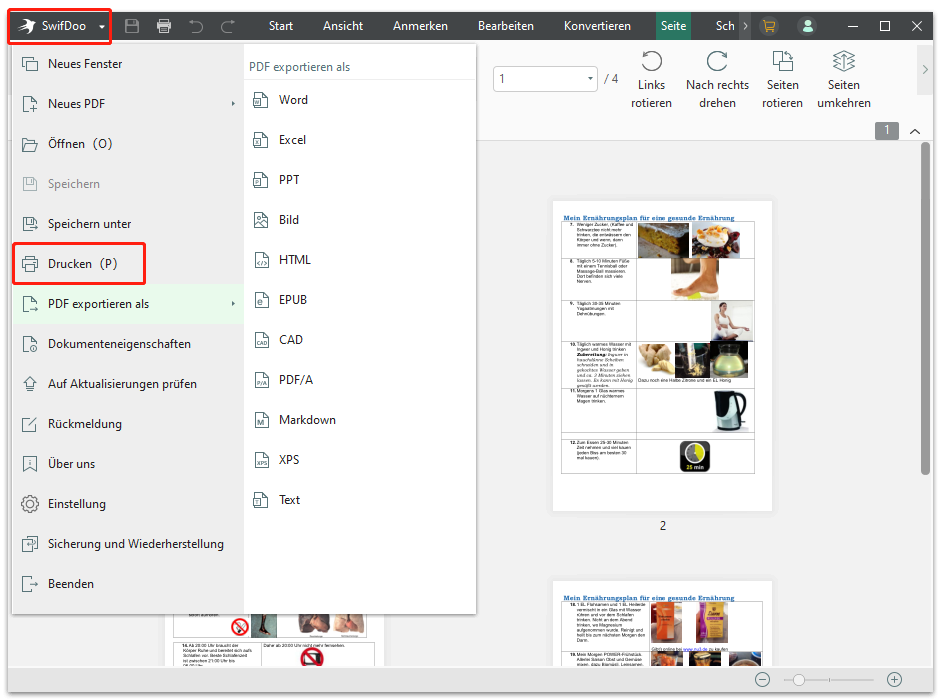
Schritt 2: Wählen Sie den von Ihnen verwendeten PDF-Drucker, z. B. Microsoft Als PDF drucken, aktivieren Sie das Kontrollkästchen In umgekehrter Reihenfolge drucken und klicken Sie auf Drucken;
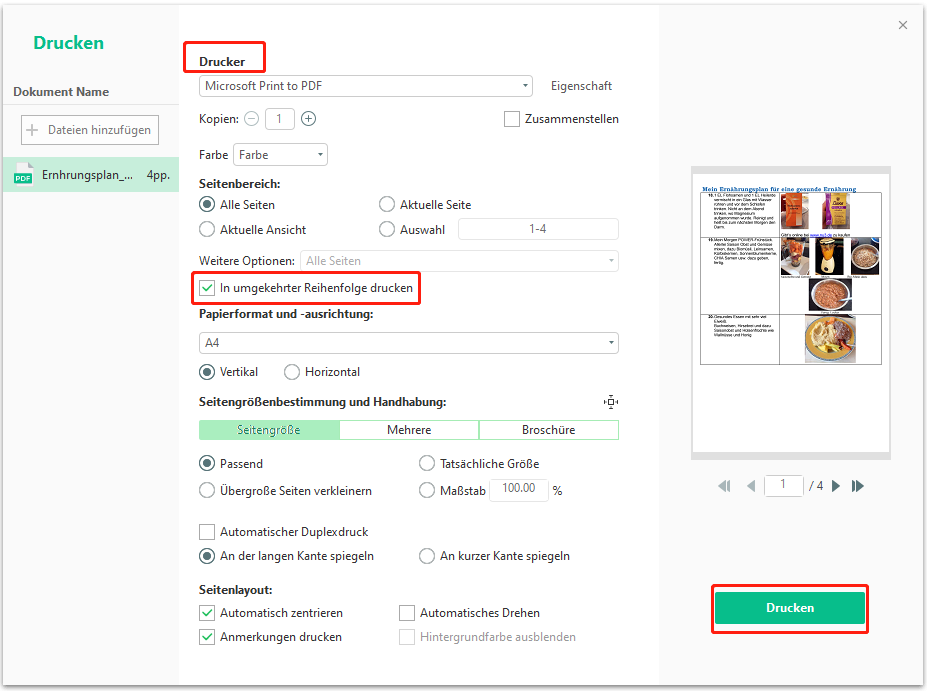
Schritt 3: Wählen Sie einen Speicherort für das geänderte PDF und die Software kehrt die Seiten automatisch um.
Manchmal kann es vorkommen, dass Sie eine PDF-Datei nicht drucken können, weil sie geschützt ist. Bei Bedarf kann SwifDoo PDF Ihnen helfen, eine geschützte PDF-Datei in umgekehrter Reihenfolge zu drucken oder nicht.

Die 10 besten gratis PDF-Drucker für Windows, Mac und Online
In diesem Beitrag erfahren Sie die 10 besten PDF-Drucker für verschiedenen Geräten, damit Sie PDF Bücher, Forschungsarbeiten, Manga usw. verlustfrei drucken.
LESEN SIE MEHR >PDF Seiten neu sortieren durch manuelles Verschieben
Wenn Sie eine PDF-Datei haben und die PDF Seiten neu sortieren möchten, können Sie die Seiten mit der Funktion zum Organisieren von Seiten manuell an die von Ihnen gewünschte Position verschieben. Wenn Sie die PDF-Seiten manuell neu anordnen, können Sie das umgekehrte Ergebnis sofort visuell überprüfen. Sie können mit dieser Methode Ihr PDF Dokument Seiten sortieren, wenn Sie die Reihenfolge von nur wenigen Seiten in einem Dokument umkehren müssen.
Schritt 1: Holen Sie sich SwifDoo PDF kostenlos und öffnen Sie Ihre PDF-Datei damit, dann tippen Sie oben auf die Registerkarte Seite;
Schritt 2: Klicken Sie auf eine Seite und ziehen Sie sie an die gewünschte Position in der Seitenorganisation, verschieben Sie andere Seiten, um die Reihenfolge der Seiten im PDF umzukehren, und speichern Sie dann das umgekehrte PDF als neue Kopie.
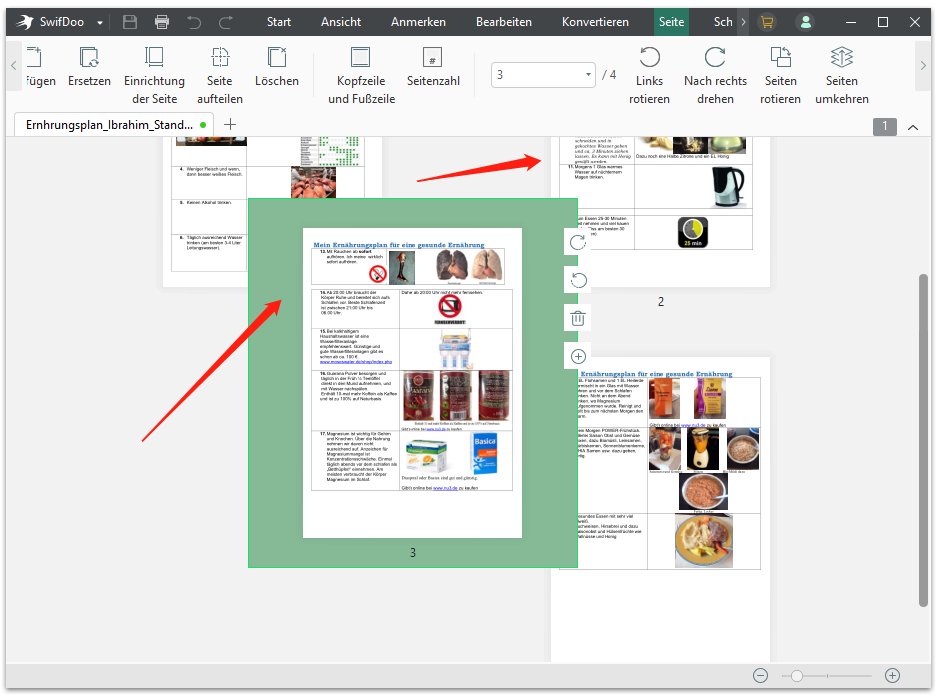
Das war die Anleitung, wie Sie Ihre PDF Datei Seiten neu sortieren können.
Wenn Sie die PDF-Seitenreihenfolge geändert haben, müssen Sie möglicherweise auch andere notwendige Änderungen an den Seiten in Ihrem PDF vornehmen. Als einer der besten PDF-Organizer auf dem Markt ermöglicht SwifDoo PDF Ihnen, PDFs auf vielfältige Weise zu organisieren. Es ermöglicht Ihnen, Seiten zu drehen, zu löschen, zu extrahieren und Seiten einem PDF hinzuzufügen, ohne andere Anwendungen herunterladen zu müssen.

- Hinzufügen, Löschen, Drehen, Extrahieren, Ersetzen und Neuanordnen von PDF-Seiten
- PDFs kombinieren, teilen, Größe ändern, konvertieren, bearbeiten und komprimieren
- 7 Tage kostenloser Service
PDF Seiten sortieren und löschen
Wenn Sie beim Sortieren der PDF-Seiten unerwünschte Seiten finden, haben Sie die Möglichkeit, diese zu löschen. Klicken Sie einfach auf das Abfalleimer-Symbol neben der entsprechenden PDF-Seite, um sie zu entfernen und die Seiten neu zu sortieren.
PDF-Seitenreihenfolge umkehren mit dem Tool Umgekehrte Ansicht
Wenn Sie die Seitenreihenfolge in einer PDF-Datei umkehren möchten, um Ihren Sehgewohnheiten zu entsprechen, aber nicht um sie zu speichern, wählen Sie die Option Umgekehrte Ansicht in SwifDoo PDF. Dieses Werkzeug ändert nur die Seitenreihenfolge, während Sie die Datei lesen. Wenn Sie die PDF-Datei erneut speichern, ist die Seitenreihenfolge dieselbe wie im Original. Führen Sie die folgenden Schritte aus, um die Reihenfolge der Seiten in Ihrer PDF-Datei zur besseren Ansicht umzukehren.
Schritt 1: Öffnen Sie die PDF-Datei, die Sie umkehren möchten, in SwifDoo PDF;
Schritt 2: Klicken Sie oben auf Ansicht;
Schritt 3: Wählen Sie in der sekundären Menüleiste die Option Ansicht umkehren und schon können Sie die Datei von unten nach oben betrachten. (Die erste Seite kommt nach unten und die letzte Seite erscheint oben).
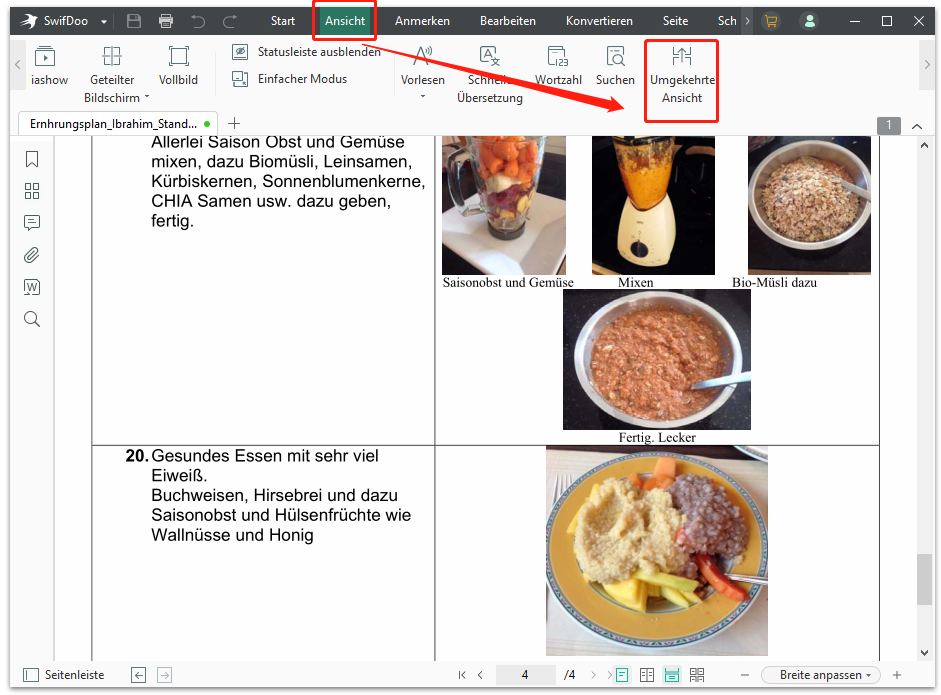
PDF Seiten sortieren online
Es gibt eine praktische Möglichkeit, PDF-Seiten online zu sortieren, ohne zusätzliche Software herunterladen zu müssen. Diese Methode ist geräteübergreifend und funktioniert problemlos auf Windows-, Mac- und Android-Geräten. Smallpdf ist eine nützliche Option, um PDF-Seiten beim Zusammenfügen zu sortieren. Hier sind die Schritte, um dies zu tun:
Schritt 1: Besuchen Sie die Website hier: https://smallpdf.com/de/pdfs-zusammenfuegen.
Schritt 2: Laden Sie Ihre PDF-Seiten hoch.
Schritt 3: Ändern Sie die Reihenfolge der Seiten, indem Sie sie einfach verschieben.
PDF Seiten sortieren Mac
Auf einem Mac können Sie PDF-Seiten im Handumdrehen sortieren.
Schritt 1: Öffnen Sie die PDF-Datei mit der Vorschau-App, indem Sie doppelklicken.
Schritt 2: Klicken Sie in der Symbolleiste auf das Miniaturen-Symbol, um eine Seitenübersicht anzuzeigen.
Schritt 3: Klicken und ziehen Sie die Miniaturansichten der Seiten in der Seitenübersicht in die gewünschte Reihenfolge.
Schritt 4: Wenn Sie mit der Sortierung zufrieden sind, speichern Sie die Datei.
Fazit
In diesem Artikel haben wir Ihnen gezeigt, wie Sie Seiten in PDFs automatisch oder manuell umdrehen können, um sie zu speichern oder nur anzusehen. Mit der SwifDoo PDF Anwendung können Sie jede der genannten Methoden anwenden, ohne dabei ins Schwitzen zu geraten. Es kann nicht nur die Seitenreihenfolge von PDFs umkehren und die Seiten neu anordnen, sondern auch Bilder in PDFs bearbeiten, Dateien zusammenführen, teilen und komprimieren. Laden Sie die Software kostenlos herunter, um alle Funktionen zu entdecken.
FAQs
F: Warum ist meine PDF-Datei in umgekehrter Reihenfolge?
Wenn Ihre mit einem Scanner und einem Drucker erstellte PDF-Datei in umgekehrter Reihenfolge vorliegt, liegt das normalerweise daran, dass die Umkehrfunktion aktiviert ist und der Drucker die erste Seite zuletzt und die letzte Seite zuerst druckt. Sie können die Umkehrfunktion in den Einstellungen des Scanners und Druckers deaktivieren oder Ihre Dokumente in umgekehrter Reihenfolge scannen und drucken lassen.
F: Wie kann ich eine invertierte PDF-Datei korrigieren?
Möglicherweise haben Sie ein Dokument beim Scannen in der falschen Ausrichtung platziert, so dass die gedruckte PDF-Datei auf dem Kopf steht. Um die Ausrichtung zu korrigieren, gehen Sie in SwifDoo PDF auf "Seite" und wählen Sie die Option "Nach links drehen" oder "Nach rechts drehen".








